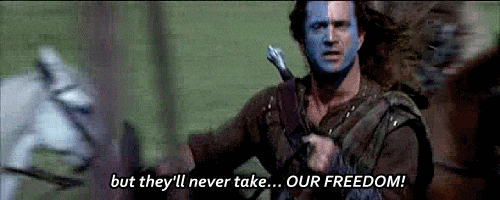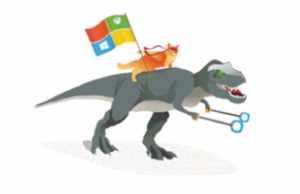Ya llego el afiladooor…. digo Windows 11.

Así que si quieres poner a prueba tu equipo con Windows 11 para ver como se lleva… este es tu momento:
Pero antes de empezar.. hay unos requisitos mínimos que hay que cumplir para instalar Windows 11:
- Procesadores/CPU (unidades de procesamiento central): 1 Ghz o más rápido con 2 o más núcleos y que aparecen en nuestra lista de CPUs aprobadas.
- RAM: 4 GB. Si el equipo tiene menos de 4 GB de memoria, a veces hay opciones para actualizar para obtener ram adicional.
- Storage: 64 GB o un dispositivo de almacenamiento más grande. Si el equipo no tiene una unidad de almacenamiento lo suficientemente grande, a veces hay opciones para actualizar la unidad.
- Firmware del sistema: UEFI (para la interfaz unificada de firmware extensible, una versión moderna del BIOS de PC) y el inicio seguro
- TPM: Versión 2.0 del Módulo de plataforma de confianza (TPM).
- Tarjeta gráfica: Compatible con DirectX 12 o posterior con el controlador WDDM 2.0.
- Mostrar: Pantalla de alta definición (720p) mayor que 9″ diagonalmente, 8 bits por canal de color. Si el tamaño de la pantalla es inferior a 9″, es posible que la interfaz de usuario de Windows no esté completamente visible.
- Conectividad a Internet y cuentas de Microsoft: Windows edición 11 Hogar requiere conectividad a Internet y una cuenta de Microsoft para completar la configuración del dispositivo en el primer uso.
- Windows Versión para la actualización: El dispositivo debe estar ejecutándose Windows 10, versión 2004 o posterior, para actualizar a Windows actualización. Las actualizaciones gratuitas están disponibles a Windows actualización en Configuración > y seguridad.
- Si no tienes el modulo maldito de TPM, según Microsoft te permite instalar Windows 11 pero sin posibilidad de actualizar de Windows 10 a Windows 11. Por lo cual el método de instalación deberá ser como antiguamente Descargar ISO y bootearla e instalar de 0.
Para ver si cumples con todos los requisitos de un plumazo lo puedes ver en el siguiente enlace:

Una vez descargada la aplicación, en la instalación marcamos «Abrir Comprobación de estado de PC Windows»
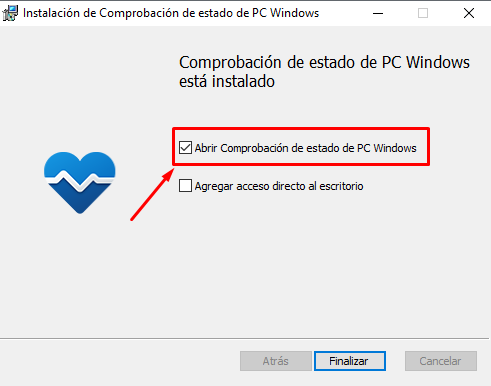
Nos aparecerá una ventana para comprobar el estado de nuestro equipo (No os fijéis en el mío que da penita y ya es bastante viejo)


Entonces es cuando puedes comprobar si tu equipo es muy old:
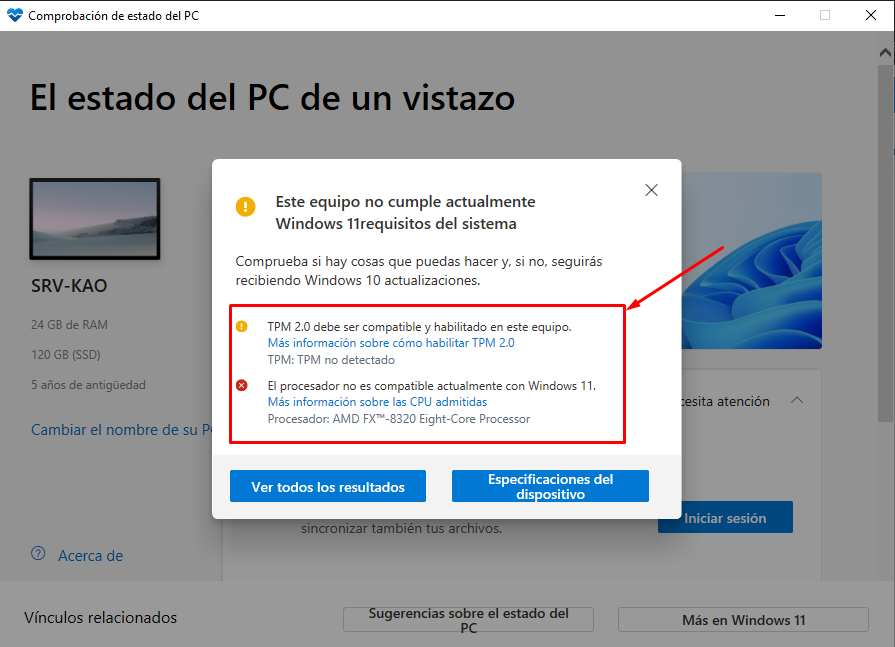
Por ejemplo mi equipo no es compatible con la actualización de Windows 11… pero…. le voy a instalar Windows 11 a través de ISO.

Procedemos a descargarnos la ISO o utilizar el software de Microsoft para bootearlo en un USB:
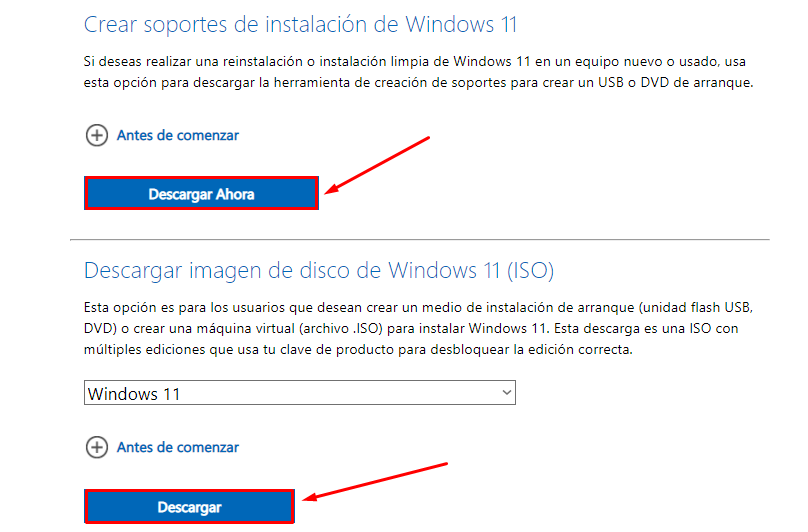
Una vez generada la ISO en un USB, procederemos a su instalación:
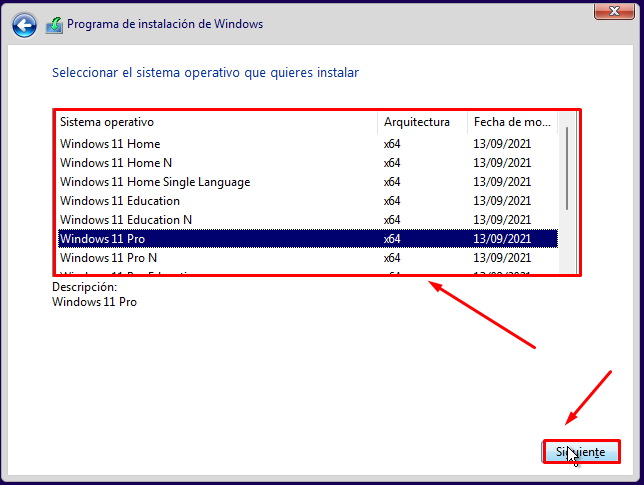
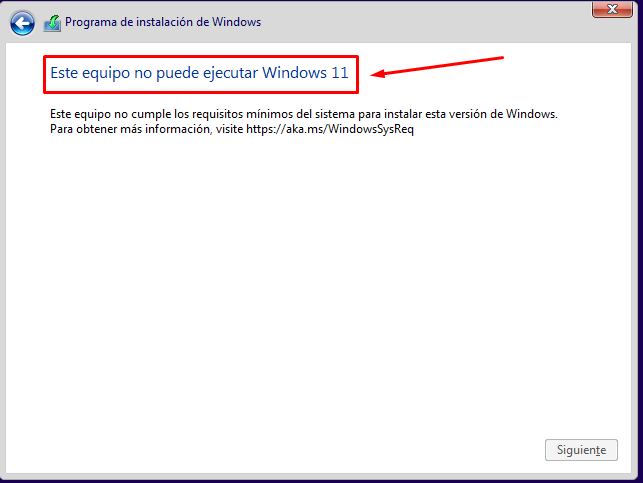
Según dicen en otros lares de la red que si le das a instalar Windows 11 en la instalación a través de ISO funciona en muchos equipos en mi caso no ha funcionado.. así que toca bypasear los requisitos.

En la misma pantalla de la instalación a Windows 11, hacemos la combinación de teclas Shift + F10:
Escribimos regedit.exe en la consola que nos ha aparecido:
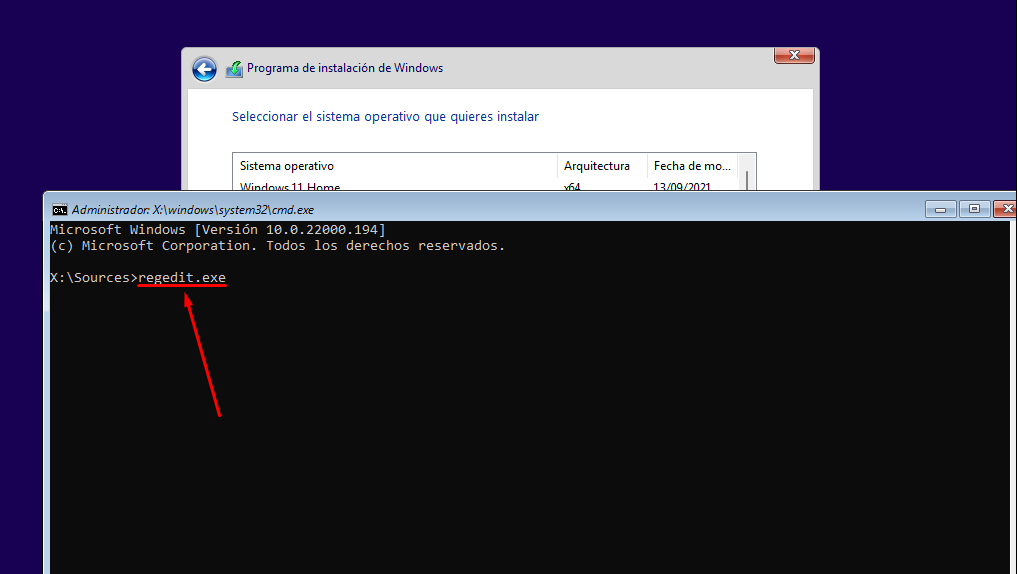
Nos movemos a HKEY_LOCAL_MACHINE/SYSTEM/SETUP y creamos un valor llamado «LabConfig»
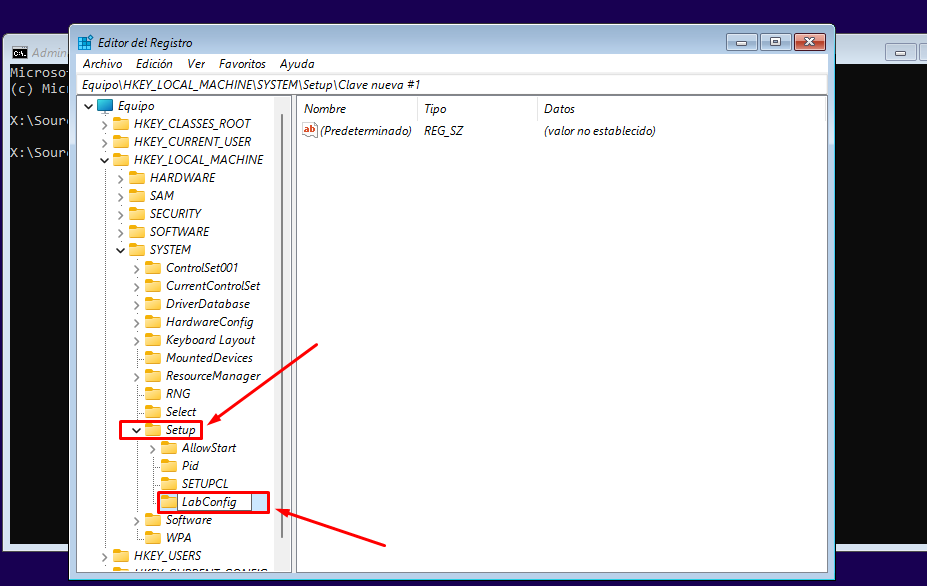
Creamos un registro con valor DWORD (32 Bits) con el nombre «BypassTPMCheck»
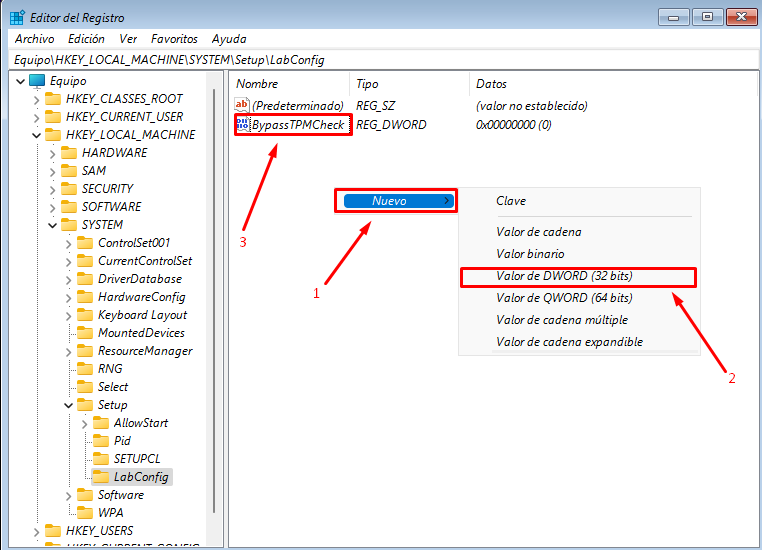
Al registro «BypassTPMCheck» le damos el valor «1» y hacemos clic en aceptar.
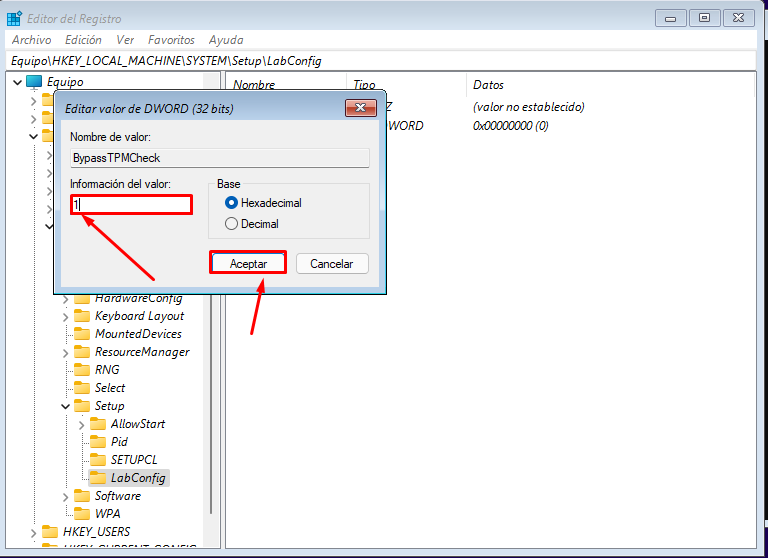
Creamos otro registro con valor DWORD (32 Bits) con el nombre «BypassSecureBootCheck»
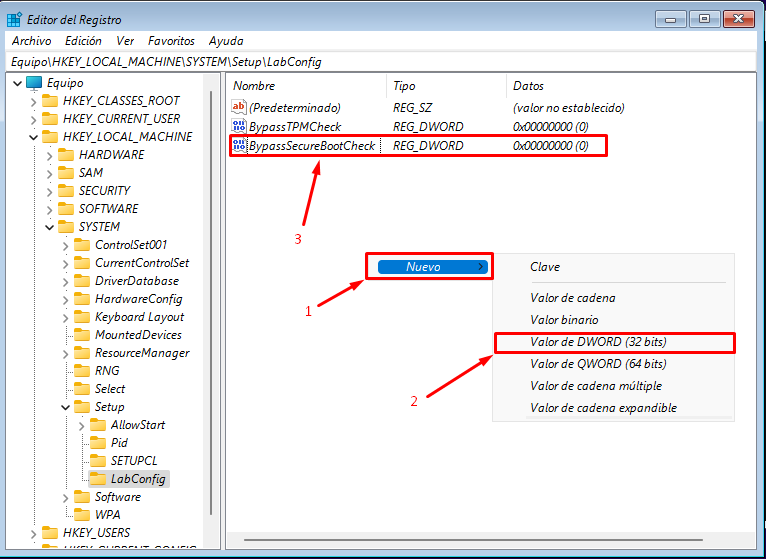
Al registro «BypassSecureBootCheck» le damos el valor «1» y hacemos clic en aceptar.
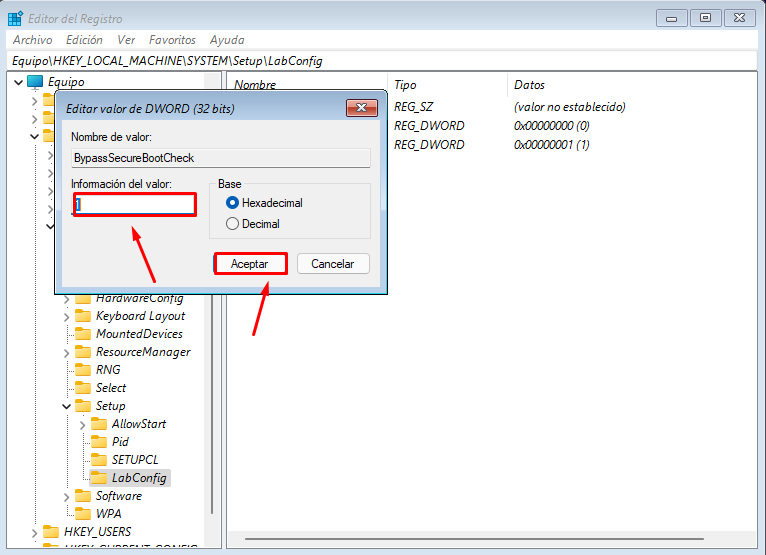
Una vez añadido los dos registros cerramos regedit y sin salir de la instalación, volvemos a pulsar sobre instalar Windows 11 Pro por ejemplo:
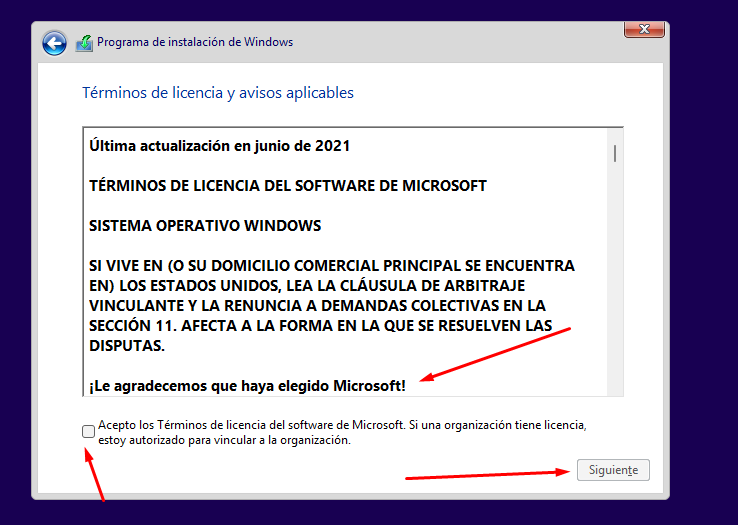
Como puedes ver en estas imágenes ha funcionado a la primera y en una maquina virtual 🙂
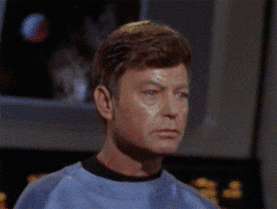
A disfrutar de Windows 11!!